Postman创建发送请求
Postman创建发送请求教程
Postman 的主要作用就是让我们通过模拟数据,向我们的服务器发送模拟请求,以达到测试接口的目的。因此发送请求是 Postman 非常重要的一个功能。
Postman创建请求
使用 Postman 创建和发送请求有如下三种方式:
- 通过请求构造器创建请求
- 通过 New 按钮,创建请求
- 通过启动页面创建请求
请求构造器创建请求
通过请求构造器创建请求,界面如下图所示:
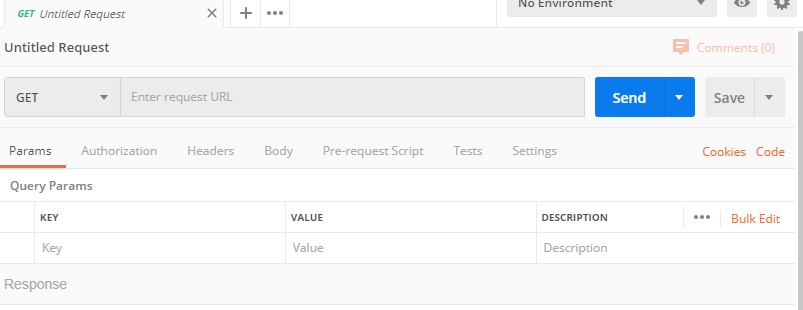
New按钮创建请求
通过 New 按钮,创建请求界面如下图所示:
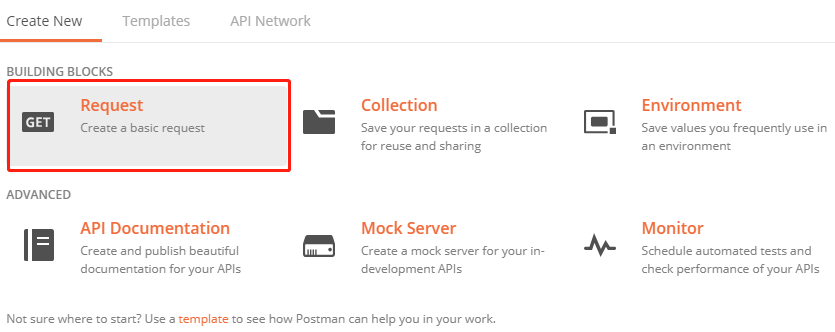
我们只需选择这里的 Request 按钮即可创建请求,具体可参考 Postman New按钮创建请求。
启动页面创建请求
通过启动界面,创建请求界面如下图所示:
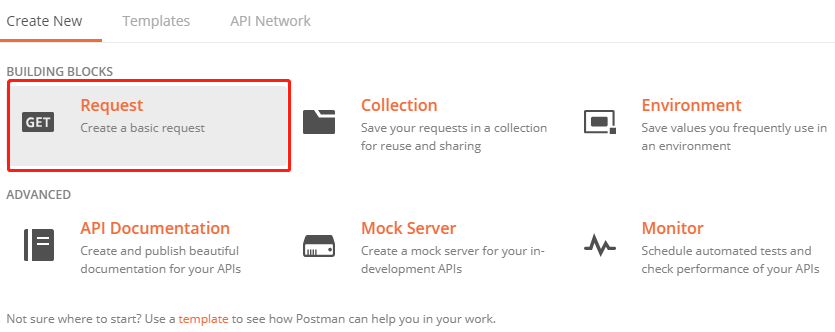
请求方式
在我们发送请求之前,首先必须知道我们的服务器接口支持的请求方式,具体请求方式的选择界面如下图所示:
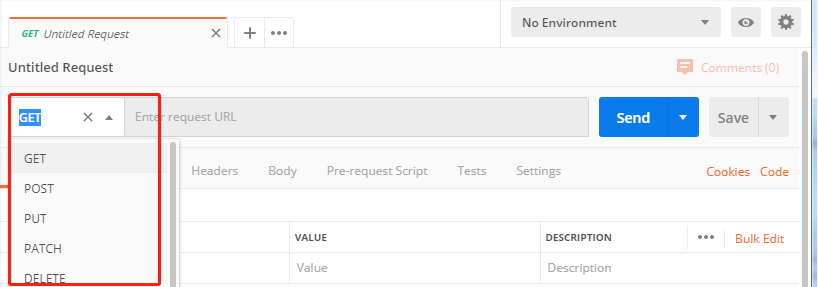
我们可以看到,这里可以支持选择 GET、POST、PUT、PATCH、DELETE 等请求方式,具体请求方式之前的区别请参考 HTTP 请求方式详解。
这里,我们需要通过下拉选择服务器所支持的请求方式,才可以成功发送请求。
请求URL
在发送请求之前,我们必须要输入正确的请求 URL,请求 URL 输入框界面,如下图所示:
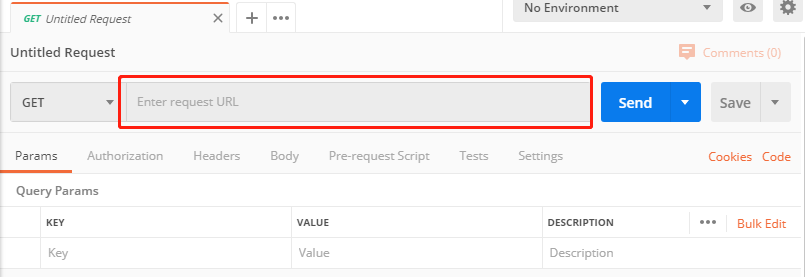
请求参数
在我们测试 API 时,大多数请求都是需要携带一定的参数的,编辑请求参数的界面如下图所示:

请求参数,是以 KEY 和 VALUE 的形式来进行输入的。当我们在请求参数输入 KEY 和 VALUE 之后,Postman 会自动将我们输入的请求参数携带给服务器。
请求参数可以支持传递任意多个。
请求头
有些测试请求,是需要我们携带请求头给服务器的,编辑请求头的界面如下图所示:
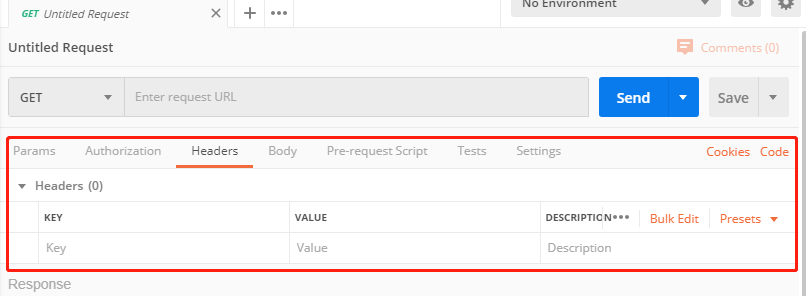
请求头同样是以 KEY 和 VALUE 的形式,同时请求头也是可以支持多个的。
当我们在 KEY 输入框输入特定的字母后,请求头 KEY 会自动有下拉框弹出匹配的请求头提示,以帮助我们快速输入,如下图所示:
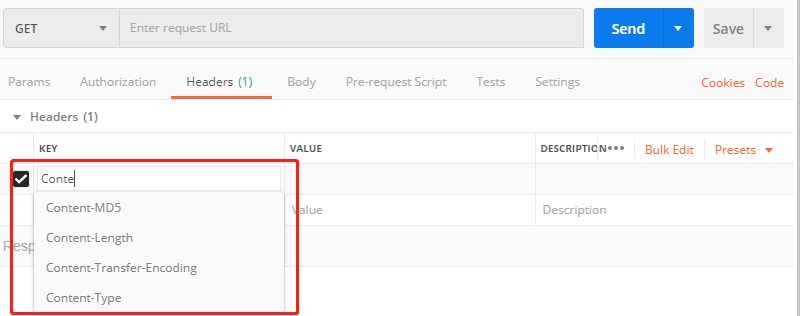
当我们输入 VALUE 之后,同样会有下拉框弹出匹配的 VALUE 选项,如下图所示:
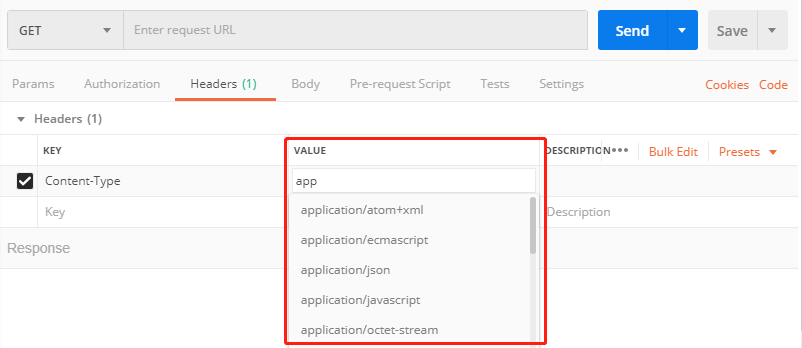
请求体
有些请求方式,是需要我们输入请求体的,请求体的输入框如下图所示:
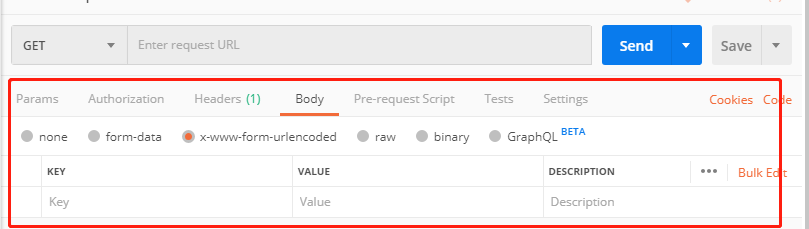
请求体的输入框下面,可以让我们选择输入的请求体的方式,这里支持的有 form-data、x-www-form-urlencoded、raw、binary 等。
具体,这些请求体的方式可参考 HTTP请求体详解 教程。
请求Cookie
服务器的有些测试请求 API 是需要携带 Cookie 的,Postman 同样也为我们提供了输入 Cookie信息的入口,如下图所示:
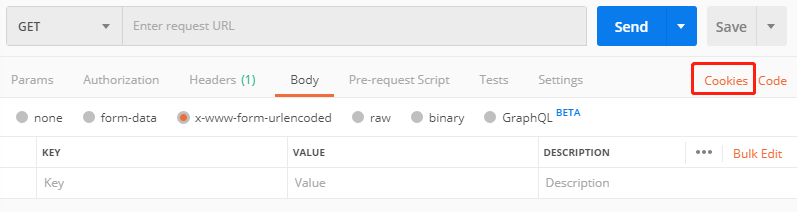
我们点击,该 Cookie 按钮,即可打开 Cookie 编辑界面,如下图所示:
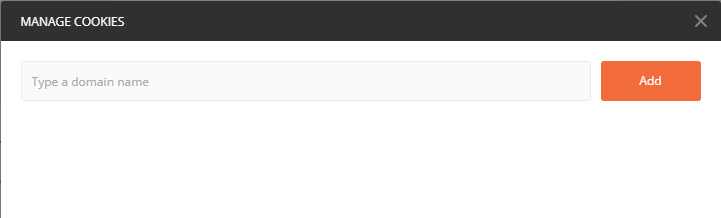
我们在输入框,输入我们的域名, 然后直接点击 Add 按钮,即可添加域名信息,如下图所示:

添加完域名信息后,如下图所示:
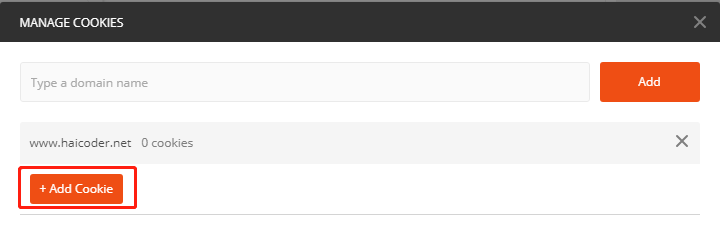
我们继续点击 Add Cookie,即可为该域名信息,添加 Cookie,如下图所示:
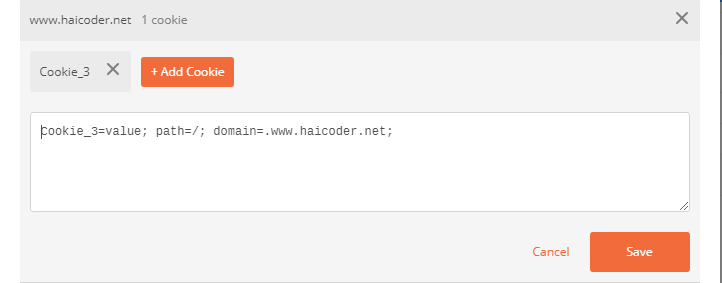
我们在 Cookie 输入框,输入正确的 Cookie 之后,点击 Save 按钮,Cookie 即可添加成功。
Postman创建发送请求总结
Postman 创建请求主要可以通过三种方式:通过请求构造器创建请求、通过 New 按钮创建请求、通过启动页面创建请求。
Postman 创建请求的同时,还可以支持编辑 请求方式、请求 URL、请求参数、请求头、请求体、请求Cookie等信息。





